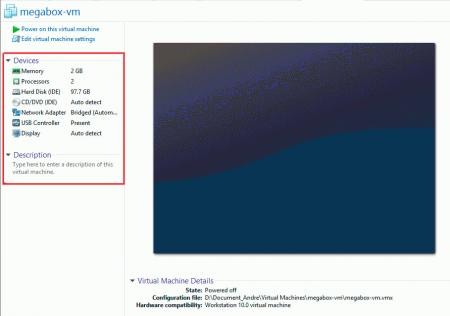Перенос виртуальной машины esxi на hyper v
Процедура миграции виртуальных машин с ESXi на Hyper-V
В поисках оптимального решения виртуализации в условиях ограниченного бюджета были перепробованы различные системы от VirtualBox до Hyper-V. Соответственно, не всегда конвертация машин из одной системы виртуализации в другую происходит просто. Основная сложность при такой миграции состоит в переконвертации жестких дисков, т.е. по сути конвертация VMDK в VHDX. Ниже описан собственный опыт по переезду виртуальной машинки с установленной ОС Windows 2008R2, которая жила на ферме с гипервизором ESXi на другую ферму под управлением Hyper-V.
Процедура миграции ВМ с ESXi на Hyper-V
Конвертация с использованием Microsoft Virtual Machine Converter (MVMC).
Попытка прямой конвертации с использованием Microsoft Virtual Machine Converter (MVMC) не прошла, после начала конвертации вылетела ошибка, связанная с ограничением на используемую редакцию ESXi.
Конвертация с использованием StarWind V2V Image Converter (только сами диски)
Не прошла, ругательство не помню. Требует много места и шустрых дисков.
Конвертация с использованием 5nine EasyConverter не отражена в документации — то ли руки не дошли, то ли не сработала и не записано. А может просто был найден рабочий вариант, см. ниже.
Конвертация с использованием PowerShell (только диск, затем создание новой машины на Hyper-V) — рабочий вариант
В качестве инструкции использовал информацию с сайта rmlinar.net ( http://rmlinar.net/blog/2014/07/29/convert-single-vmdk-to-vhdx-with-microsoft-virtual-machine-converter-2-0-mvmc/ )
Проводится на машине с установленным Microsoft Virtual Machine Converter (MVMC).
Запуск PowerShell от администратора
Проверка на присутствие необходимых для конвертации командлетов:
Вывод должен показать нечто вроде:
CommandType Name Version Source
———— —- ——- ——
Cmdlet ConvertTo-MvmcAzureVirtualHardDisk 2.0 MvmcCmdlet
Cmdlet ConvertTo-MvmcP2V 2.0 MvmcCmdlet
Cmdlet ConvertTo-MvmcP2VVirtualHardDisk 2.0 MvmcCmdlet
Cmdlet ConvertTo-MvmcVirtualHardDisk 2.0 MvmcCmdlet
Cmdlet ConvertTo-MvmcVirtualHardDiskOvf 2.0 MvmcCmdlet
Cmdlet Disable-MvmcSourceVMTools 2.0 MvmcCmdlet
Cmdlet Get-MvmcHyperVHostInfo 2.0 MvmcCmdlet
Cmdlet Get-MvmcP2VSourceSystemInformation 2.0 MvmcCmdlet
Cmdlet Get-MvmcSourceVirtualMachine 2.0 MvmcCmdlet
Cmdlet New-MvmcHyperVHostConnection 2.0 MvmcCmdlet
Cmdlet New-MvmcP2VRequestParam 2.0 MvmcCmdlet
Cmdlet New-MvmcP2VSourceConnection 2.0 MvmcCmdlet
Cmdlet New-MvmcSourceConnection 2.0 MvmcCmdlet
Cmdlet New-MvmcSourceVirtualMachineSnapshot 2.0 MvmcCmdlet
Cmdlet New-MvmcVirtualMachineFromOvf 2.0 MvmcCmdlet
Cmdlet Restore-MvmcSourceVirtualMachineSnapshot 2.0 MvmcCmdlet
Cmdlet Stop-MvmcSourceVirtualMachine 2.0 MvmcCmdlet
Cmdlet Uninstall-MvmcSourceVMTools 2.0 MvmcCmdlet
Если вывод пустой, выполняем импорт модулей:
PS C:\WINDOWS\system32> Import-Module «C:\Program Files\Microsoft Virtual Machine Converter\MvmcCmdlet.psd1»
И проверяем, что необходимые командлеты появились
Собственно конвертация дисков проводится командой, где srv-dc1-1.vmdk – файл с описанием диска, реальный контент во втором файле — srv-dc1-1-flat.vmdk :
Еще один пример – конвертация тестовой машины с 1С (ws-test-1c):
(C) Корпорация Майкрософт (Microsoft Corporation), 2015. Все права защищены.
CommandType Name Version Source
———— —- ——- ——
Cmdlet ConvertTo-MvmcAzureVirtualHardDisk 2.0 MvmcCmdlet
Cmdlet ConvertTo-MvmcP2V 2.0 MvmcCmdlet
Cmdlet ConvertTo-MvmcP2VVirtualHardDisk 2.0 MvmcCmdlet
Cmdlet ConvertTo-MvmcVirtualHardDisk 2.0 MvmcCmdlet
Cmdlet ConvertTo-MvmcVirtualHardDiskOvf 2.0 MvmcCmdlet
Cmdlet Disable-MvmcSourceVMTools 2.0 MvmcCmdlet
Cmdlet Get-MvmcHyperVHostInfo 2.0 MvmcCmdlet
Cmdlet Get-MvmcP2VSourceSystemInformation 2.0 MvmcCmdlet
Cmdlet Get-MvmcSourceVirtualMachine 2.0 MvmcCmdlet
Cmdlet New-MvmcHyperVHostConnection 2.0 MvmcCmdlet
Cmdlet New-MvmcP2VRequestParam 2.0 MvmcCmdlet
Cmdlet New-MvmcP2VSourceConnection 2.0 MvmcCmdlet
Cmdlet New-MvmcSourceConnection 2.0 MvmcCmdlet
Cmdlet New-MvmcSourceVirtualMachineSnapshot 2.0 MvmcCmdlet
Cmdlet New-MvmcVirtualMachineFromOvf 2.0 MvmcCmdlet
Cmdlet Restore-MvmcSourceVirtualMachineSnapshot 2.0 MvmcCmdlet
Cmdlet Stop-MvmcSourceVirtualMachine 2.0 MvmcCmdlet
Cmdlet Uninstall-MvmcSourceVMTools 2.0 MvmcCmdlet
Destination Source
———— ——
E:\VM\Hyper-V\Disks\ws-test-1c.vhdx E:\VM\VMware\ws-test-1c-2016-04-04_10-14-15\ws-test-1c.vmdk
После конвертации, которая заняла около 40 мин, (исходный диск – 60 ГБ, формат VMDK) получаем новый диск для новой машины в Hyper-V (формат VHDX, объем 20ГБ – по реально занятому месту). Далее на Hyper-V ферме создаем новую машину, подключаем полученный диск, выставляем правильный MAC-адрес для сетевухи (у нас доступ в Интернет по MAC-адресам) и продолжаем работать уже на другой системе виртуализации.
Временные затраты:
2 часа — копирование 60ГБ диска на машину с конвертером
40 минут на преобразование диска
30 минут – копирование нового VHDX диска на Hyper-V ферму.
10 минут на создание новой машины.
20 минут (это много) на установку новых устройств и перезагрузку на Hyper-V ферме.
Итого примерно 4 часа, из которых основное время занимает пересылка образов дисков по сети.
Записки IT специалиста
Технический блог специалистов ООО»Интерфейс»
Конвертируем виртуальные машины VMWare в Hyper-V и обратно.

Рассмотрим процесс на реальном примере. Один наш клиент приобрел коробочную версию «Мегаплан», который разработчики распространяют весьма оригинальным способом: в виде образа виртуальной машины формата Open Virtualization Format (OVF), который поддерживают VMWare и VirtualBox. Собственно, внутри виртуалки содержится Ubuntu 12.04 с настроенным веб-сервером, СУБД и прочими компонентами необходимыми для работы «Мегаплана», который представляет собой обычное веб-приложение. При этом лицензионное соглашение запрещает доступ к гостевой ОС.
Оставим за кадром лицензионную политику и удивимся только тому, что продавая, причем недешево, серверное ПО уровня предприятия, разработчики полностью игнорируют серьезные гипервизоры вообще, предлагая воспользоваться настольными гипервизорами второго типа.
Для первоначального развертывания воспользуемся любым продуктом VMWare, с помощью которого произведем импорт OVF файла в виртуальную машину. Затем, не запуская ее, внимательно изучим настройки, особенно в той части, которые касаются выделяемых ресурсов и сети.
Если виртуальная машина уже работала на платформе VMWare (как чаще всего и бывает), то удаляем из нее VMWare Tools и выключаем машину.
Теперь можно приступать к конвертации виртуального диска. Для этого воспользуемся бесплатной утилитой StarWind V2V Converter. Ее интерфейс и использование предельно просты. Выберем исходный виртуальный диск (файл с расширением vmdk).

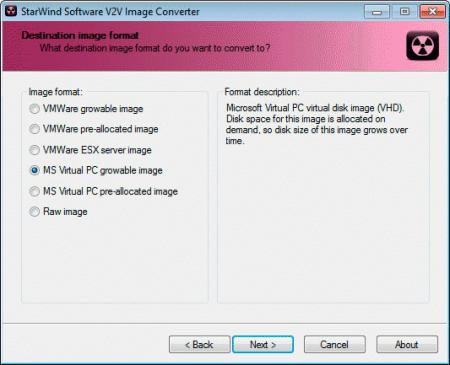
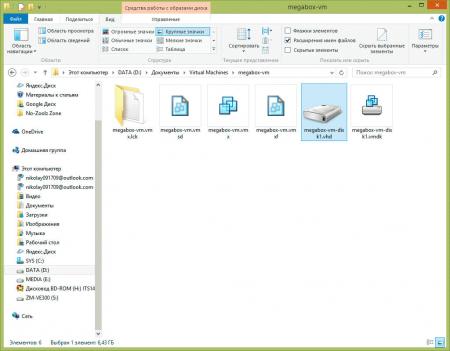

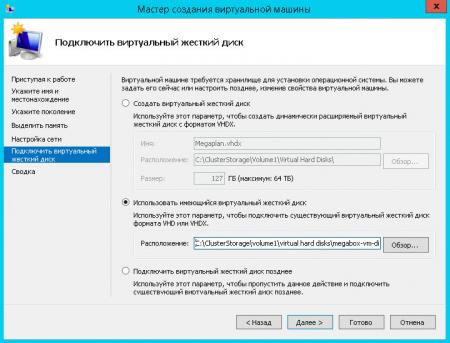

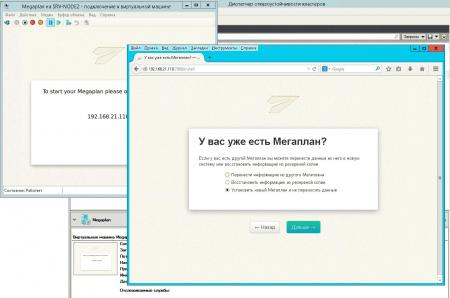
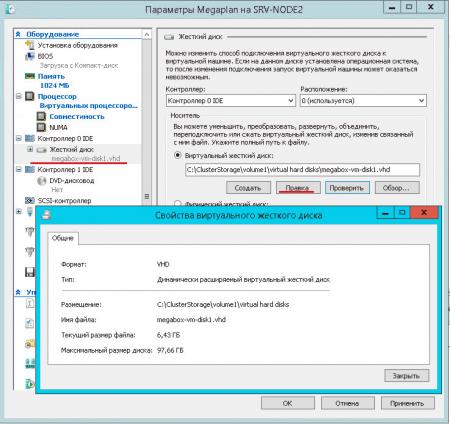
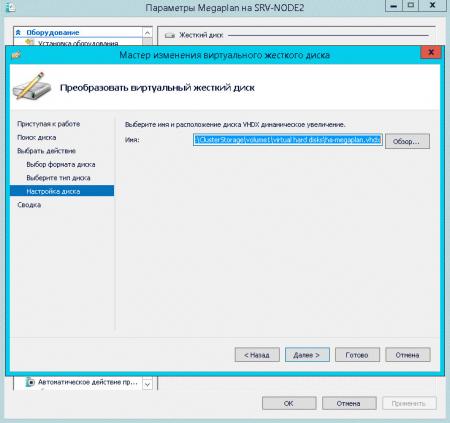
По окончании преобразования еще раз заходим в свойства жесткого диска и выбираем там VHDX образ, подтверждаем изменения и запускаем виртуальную машину. Убедившись, что все работает нормально, старый VHD диск можно удалить.
Конвертация Hyper-V виртуальных машин в VMWare производится аналогичным образом. Конвертируем виртуальный диск в VMDK, если использовался диск формата VHDX, то предварительно его следует преобразовать в VHD средствами Hyper-V аналогично тому как мы делали выше. Затем создаем в VMWare виртуальную машину для используемой гостевой системы с идентичными параметрами и в настройках диска указываем использовать сконвертитрованый нами VMDK диск. После запуска виртуальной машины не забываем установить пакет VMWare Tools необходимый для полноценной работы гостевой системы.
Преобразование виртуальной машины VMware в узел Hyper-V в структуре VMM
Поддержка этой версии Virtual Machine Manager (VMM) прекращена. Рекомендуем перейти на VMM 2019.
В этой статье описано, как преобразовать в узлы Hyper-V виртуальные машины VMware в структуре System Center Virtual Machine Manager (VMM).
Вы можете преобразовать виртуальные машины с помощью мастера Преобразовать виртуальную машину.
VMM 2019 UR3 поддерживает преобразование виртуальных машин VMWare в Hyper-V и Azure Stack HCI 20H2. Дополнительные сведения о поддержке Azure Stack HCI 20H2.
Мастер преобразования виртуальных машин. Этот мастер можно использовать в консоли VMM. Этот метод имеет ряд ограничений.
В настоящее время есть два способа преобразования виртуальных машин VMWare в узлы Hyper-V.
Служба Azure Site Recovery сейчас не поддерживает прямое преобразование из VMware в Hyper-V. Дополнительные сведения о том, как проголосовать за реализацию этого решения.
Преобразование с помощью мастера
Преобразование виртуальной машины на основе EFI в виртуальную машину Hyper-V 2-го поколения
System Center VMM позволяет переносить виртуальные машины VMware на основе EFI в виртуальные машины Hyper-V. Если вы перенесете виртуальные машины VMware на платформу Microsoft Hyper-V, для них будут действовать все преимущества и новые возможности поколения 2.
В выпуск VMM 1801 входит мастер преобразования виртуальной машины, который предлагает миграцию исходя из типа встроенного ПО (BIOS или EFI) и правильно выбирает поколение виртуальной машины Hyper-V.
Перед началом работы
Выполните указанные ниже предварительные требования.
Процесс преобразования
Чтобы выполнить преобразование, следуйте приведенной выше процедуре, и на шаге 4 выберите Поколение 2.
После преобразования вы можете проверить, что в результате получена виртуальная машина поколения 2, как показано на следующем рисунке:
С Hyper-V на VMware и обратно: конвертация виртуальных дисков
Периодически я слышу от практикующих инженеров странное: VMDK, VHD и VHDX – абсолютно разные форматы виртуальных дисков, чуть ли не закрытые, а конвертировать из одного в другое – долго и больно. Сегодня наглядно покажу, что это не так, разберу, как эти форматы соотносятся друг с другом и как делать быструю конвертацию при миграции с Hyper-V на VMware и обратно.
Немного теории. C точки зрения свойств, виртуальные диски делятся на два типа:
Форматы дисков
RAW – «сырой» образ любого диска. Это обычный контейнер, который не содержит никаких специфических заголовков и футеров и представляет образ диска «как есть». Если мы откроем такой образ HEX-редактором, то сразу увидим заголовки GPT/MBR и/или файловой системы. Точно такой же образ получается через команду dd в Linux. RAW в этом плане абсолютно честен с нами.

Начало файла RAW.

Конец файла RAW.
VMDK. VMware ESXi – обыкновенный RAW, где геометрия диска описывается в обычном текстовом файле-описателе (дескрипторе). Именно его имя мы видим в vSphere Console, когда подключаем виртуальный диск к виртуальной машине или просматриваем содержимое каталога на Datastore. VMware ESXi ничего не делает с образом. Совсем. Диск покоится себе и расширяется по мере необходимости. В лучших традициях VMware формат описателя очень простой:
И он не только простой, но и функциональный: достаточно сделать пометки в файле-описателе, чтобы расширить виртуальный диск до каких угодно поддерживаемых значений. Это позволяет заполнить диски нулями или пометить его как тонкий, без необходимости держать информацию о геометрии в заголовках диска.
Ниже представлены некоторые стандартные значения всех разделов дескриптора:
| Раздел | Параметр | Описание | Значение |
| Header (# Disk DescriptorFile) | version | Задает номер версии дескриптора. Обычно не меняется. | 1 (по умолчанию) |
| CID | Content ID. Случайный 32-битный идентификатор диска, участвующий в построении дерева снапшотов. Является ParentCID для дочерних дельта-дисков. | Случайное 32-битное значение, генерируемое на момент создания. | |
| parentCID | CID родительского диска. Если родительского диска нет, то выставляется флаг CID_NOPARENT (ffffffff). | Ffffffff (CID_NOPARENT) CID родительского диска. | |
| createType | Указатель на тип диска, описываемого в дескрипторе (это вполне может быть и физический диск, и разностные диски, и даже массив дисков VMDK). Для ESXi набор свойств ограничен. | Для ESXi – vmfs (в случае виртуального диска) или vmfsRawDeviceMap и vmfsPassthroughRawDeviceMap (в случае RDM). | |
| isNativeSnapshot | Помечает, какими средствами будет делаться снапшот: VMkernel или средствами СХД (VAAI). | no (VMkernel), yes (VAAI) | |
| Extents (# Extent description) | Раздел содержит путь к диску, тип доступа и размер. В формате: . | ||
| Access | Тип доступа к диску. | RW (чтение/запись) RO (только чтение) NOACCESS (доступ запрещен). | |
| Size | Размер диска. | Указывается количество логических секторов виртуального диска. Вычисляется по формуле: / Подробнее о расчетах геометрии диска здесь. | |
| Type of extent | Указатель на режим работы диска. | Может принимать значение FLAT, SPARSE, ZERO, VMFS, VMFSSPARSE, VMFSRDM, VMFSRAW. | |
| Filename | Путь к файлу VMDK. | ||
| Offset | Используется, если необходимо указать смещение начала данных гостевой ОС. Для виртуальных дисков, как правило, равно 0 (или не указывается). Для RDM может быть ненулевым. | Смещение в байтах относительно начала диска до начала блока данных. | |
| Disk Database (# The Disk Data Base) | Описывает геометрию виртуального диска. | ||
| ddb.adapterType | Тип виртуального SCSI-адаптера ВМ. | Поддерживаются только 3 типа: ide, buslogic, lsilogic. |
Причем адаптер VMware Paravirtual всегда помечается как lsilogic.
ddb.geometry.heads = «255»
ddb.geometry.sectors = «63»
0 или отсутствует – толстый диск
Описание всех значений можно посмотреть в спецификации формата: VMware Virtual Disk Format 1.1
VHD. Толстый VHD – тот же самый RAW, но с 512-байтным футером, где описывается геометрия диска. Какого-то отдельного файла-описателя у виртуальной машины Microsoft Hyper-V нет. Описание геометрии диска занимает 4 байта. Собственно, отсюда ограничение на размер диска в 2 Тб.

Футер. Последние 512 байт диска.
Самое интересное, что если создать файл-описатель и подсунуть в ESXi VHD-диск с футером, то гипервизор VMware проигнорирует этот футер и примет VHD как родной.
При Storage vMotion с конвертацией диска в тонкий он просто отрежет этот футер, и на выходе мы получим тот же RAW без нулей в конце. А при конвертации в толстый диск – честный RAW. Это я и собираюсь продемонстрировать чуть позже.
VHDX. Вся информация о геометрии диска хранится в первых 4096 Кбайтах виртуального диска – в области заголовка.

Общая схема толстого диска VHDX.
Что представляет из себя эта область? В ней содержатся две копии заголовков со своими логами, BAT и область метаданных общие.

Логическая структура заголовка диска.
В единицу времени только одна копия заголовка активна. Это обеспечивает определенный уровень отказоустойчивости заголовка в случае незапланированных прерываний операций чтения/записи. После каждой операции I/O копия реплицируется, и происходит переключение на нее.

Макет области заголовка.
Для конвертации VHDX в RAW нам всего-то нужно отрезать первые 4096 KB.

Начало данных на 5 МБ.
Внимательный читатель, конечно же, скажет: ок, Женька, а слабо RAW конвертнуть в VHDX? На что я отвечу: зависит от файловой системы и от того, насколько она позволяет записывать данные в начало файла. Вручную на файловой системе NTFS это можно сделать, сместив в MFT начало файла на 4 Мб вперед и дописав в это место заголовок.
По этому же принципу работает утилита vhdxtool.exe. Однако при этом преобразовании мы не получим красивую картинку в виде 4 Мбайт заголовка и RAW. Диск будет виден и даже будет корректно работать как VHDX, но будет и много «мусора» из нулей, появившихся из-за манипуляций со смещениями (offsets). Диск будет не оптимизирован. ВМ с таким диском рекомендуется смигрировать на другой том или оптимизировать через командлеты Convert-VHD или Optimize-VHD. Если этого не сделать, диск будет занимать больше места, чем должен, и, возможно, медленнее работать.
Однако в сценариях миграции с VMware на Hyper-V эта утилита незаменима, так как позволяет провести преобразование на месте, без необходимости побайтового считывания исходного диска и создания рядом копии. Все шероховатости будут сглажены при первом же Storage Live Migration.
Вывод: толстые диски форматов VMDK, VHD, VHDX на деле мало чем отличаются друг от друга. В их основе RAW c различными добавками. Тем же HEX-редактором или функциями ОС для работы с файловой системой мы можем за пару секунд превратить 10 Тб VMDK или VHDХ в диск целевого гипервизора.
Давайте на практике посмотрим, как VMware Exsi справится с VHD.
Футер отрезался.
Тот же самый фокус работает и для RAW, созданных через dd. И даже в обратном направлении. Таким образом вы видите, что VMware ESXi принимает диски с футерами или RAW, созданные сторонними средствами.
Если не хочется фокусов, то можно воспользоваться инструментами ниже.
Подведем итоги. Различные форматы толстых виртуальных дисков не такие уж разные. В основе всего RAW с различными “добавками”.
Конвертация форматов виртуальных дисков — это не страшно, и, как я показал, иногда можно обходиться даже без нее.
Основной профит всего этого — сокращение времени миграции с Hyper-V на VMware и обратно и времени простоя ВМ при миграции. В DataLine мы такое практикуем с простоем ВМ менее 30 минут. Рекорд же — 40 секунд простоя ВМ при миграции между гипервизорами.
Только помните, что при миграции между разными гипервизорами одной конвертации недостаточно. Как минимум нужно предварительно поставить компоненты интеграции целевого гипервизора, удалить или отключить запуск компонентов исходного гипервизора, удалить виртуальные устройства исходного гипервизора и т.д. Но это уже совсем другая история, о которой я тоже могу рассказать.